任务一 滤镜的基本使用
任务描述
在Photoshop中,单击滤镜菜单,可以看到多种类型的滤镜。Photoshop CS4自身携带的滤镜有14种类型,另外还包括了抽出、液化和图案生成器3个独立的滤镜,除此之外,还支持增效滤镜(也称为外挂滤镜)。外挂滤镜安装后,会出现在滤镜菜单的底部,使用方法与内置滤镜一样。在滤镜菜单中,凡选择后面有“...”符号的菜单命令都会弹出一个对话框,可在对话框中进行参数设置。滤镜对话框一般由预览框、参数设置框和命令确定按钮3部分组成。
具有对话框的Photoshop滤镜提供了两种预览方式:一种是通过滤镜对话框中预览框进行预览;另一种是直接在图像中生成预览。在滤镜对话框中可自由调节观看预览的部位。当鼠标放置到对话框的预览框中,就会变成手掌形状,此时,单击并拖动鼠标可移动预览框中的图像,单击预览框下面的“+”和“-”按钮可以放大或缩小图像。
任务分析
通过“特殊模糊”和“木刻”制作出钓鱼城风景版画和木刻效果。

原图

相关知识
“模糊”滤镜组中的命令主要对图像进行模糊处理,用于平滑边缘过于清晰和对比度过于强烈的区域,通过削弱相邻像素之间的对比度,达到柔化图像的效果。“模糊”滤镜组通常用于模糊图像背景,突出前景对象,它包括“表面模糊”“动感模糊”“高斯模糊”“进一步模糊”“径向模糊”“镜头模糊”“模糊”“平均”“特殊模糊”和“形状模糊”等11种模糊命令。
在使用Photoshop的滤镜命令时,需注意以下操作规则:
(1)滤镜的处理是以像素为单位,所以其处理效果与图像的分辨率有关。相同滤镜参数处理不同分辨率的图像,其效果也不相同。
(2)Photoshop会针对选取区域进行滤镜效果的处理,如果没有定义滤镜选区,滤镜将对整个图像作处理。如果当前选中的是某一图层或某一通道,则只对当前图层或通道起作用。
(3)如果只对局部滤镜效果处理,可以为选区设定羽化值,使处理后的区域能自然地与原图像融合,减少突兀的感觉。
(4)使用“编辑”菜单中的“后退一步”“前进一步”命令,可对比执行滤镜前后的效果。
在“位图”和“索引颜色”的色彩模式下不能使用滤镜。此外,对于不同的色彩模式,滤镜的使用范围也不同,在“CMYK颜色”和“Lab颜色”模式下,部分滤镜不可用,如“画笔描边”“纹理”“艺术效果”等。
任务实施


做一做
制作创意花环。
提示:主要用到波浪和极坐标滤镜,以及反相、色相饱和度等命令。
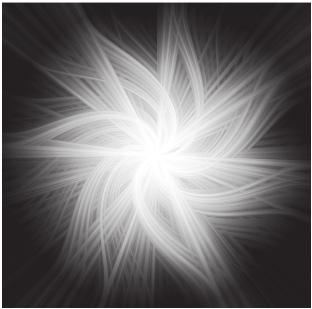
效果图
免责声明:以上内容源自网络,版权归原作者所有,如有侵犯您的原创版权请告知,我们将尽快删除相关内容。















